Ce guide vous montrera comment résoudre les problèmes courants de Spotify afin que vous puissiez profiter de votre musique plus rapidement. Vous pouvez contacter le support Spotify pour trouver une solution à vos erreurs Spotify, mais il est souvent plus rapide d’agir seul.
« Les mélanges quotidiens Spotify sont-ils supprimés? » Explose sur Twitter. Si vous ne pouvez pas jouer à Daily Mixes sur Spotify en octobre 2019, vous n’êtes pas seul. Les mélanges quotidiens sont complètement absents pour la plupart des utilisateurs. Ce problème a commencé à la fin de septembre et se poursuit. Spotify demande aux utilisateurs de voter sur la question, mais il n’y a pas de calendrier pour la restauration.
Si vous vous demandez «Est-ce que Spotify est en panne» ou «Pourquoi ai-je toujours les mêmes problèmes avec Spotify?», Voici le guide que vous devez utiliser pour obtenir une certaine satisfaction de votre service musical.
Que vous payiez 9,99 USD par mois pour un compte Premium Spotify ou que vous utilisiez Spotify gratuitement, nous pouvons vous aider à résoudre le problème afin que vous puissiez reprendre l’écoute de Spotify.
Nous allons couvrir les problèmes frustrants de Spotify et les codes d’erreur Spotify agaçants et vous aider à résoudre les problèmes sur PC, Mac, iPhone, Android et PS4.
Nous ne voyons normalement pas Spotify en panne pendant longtemps pour tous les utilisateurs, mais il est assez courant d’entendre les plaintes de petits groupes d’utilisateurs chaque jour. Certains problèmes et erreurs Spotify ne vous permettent pas de diffuser de la musique même lorsque d’autres applications et programmes peuvent se connecter à Internet sans problème.
Nous allons passer en revue une collection de problèmes Spotify et de solutions à ces problèmes pour que vous puissiez essayer de revenir à votre musique.
Mélanges journaliers Spotify manquants
Les mélanges quotidiens dans Spotify ont disparu en octobre 2019. Il s’agit d’un problème répandu qui se pose le deuxième jour. Il existe un fil de discussion sur les forums de la communauté Spotify à ce sujet.
Spotify Cares suggère de réinstaller l’application. Dans un autre tweet, l’équipe de support suggère de se déconnecter, de redémarrer et de se reconnecter. Les utilisateurs ne signalent aucun succès et Spotify Cares demande un DM.
Dès mardi après-midi, Spotify indique que les développeurs étudient la question.
Spotify est-il en panne?
Nous voyons régulièrement des gens demander si Spotify est en panne parce que le service ne diffusera pas de musique ou s’ils voient l’erreur «Vous êtes hors ligne». Les problèmes courants qui incitent les utilisateurs à demander si Spotify est hors service incluent:
- Problèmes de streaming
- Problèmes de connexion
- Problèmes de site Web
DownDetector est le meilleur endroit où aller pour voir si Spotify est en panne. Ce service suit les problèmes Spotify signalés par les utilisateurs et vous aidera à savoir si le service est en panne ou s’il ne s’agit que de vous.
Le compte Twitter officiel de SpotifyStatus est un autre lieu à vérifier. Ce compte sera tweeté en cas de problèmes avec le service.
Les problèmes touchant l’ensemble du système sont plutôt rares. Il est donc plus probable que vous ayez un problème avec Spotify avec votre compte, votre appareil ou quelque chose qui ne va pas avec votre expérience, plutôt que Spotify soit complètement hors service.
Comment résoudre les problèmes de streaming Spotify?
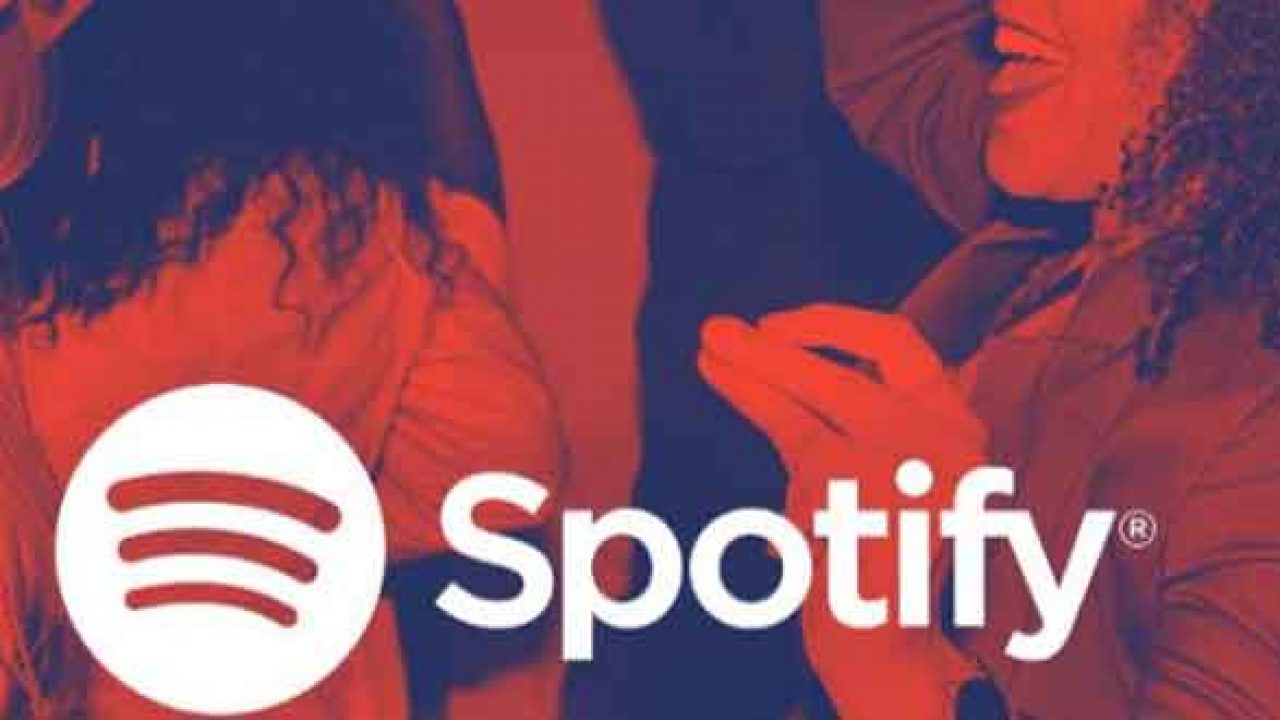
Si les problèmes de diffusion Spotify vous empêchent de profiter de votre musique, vous pouvez prendre certaines mesures pour résoudre le problème.
Dans de nombreux cas, ces erreurs de diffusion Spotify proviennent d’un problème lié à votre réseau domestique ou à votre appareil. Parfois, vous verrez l’erreur Spotify «Impossible de lire la piste en cours» et d’autres fois, vous êtes bloqué dans «Vous êtes hors ligne» lorsque vous êtes clairement connecté à Internet.
- Activez le mode Avion sur votre appareil et attendez 30 secondes, puis éteignez-le.
- Redémarrez votre iPhone, Android, Smart TV, console de jeu ou tout autre appareil que vous utilisez pour diffuser Spotify.
- Redémarrez votre routeur . Débranchez votre routeur sans fil de l’alimentation pendant 60 secondes, puis rebranchez-le.
- Redémarrez votre modem . Débranchez le modem de votre société Internet pendant 30 à 60 secondes.
- Vérifiez l’emplacement du routeur WiFi . Si votre routeur est caché derrière quelque chose, déplacez-le vers le haut et à l’extérieur des objets.
Si aucun de ces problèmes ne résout votre problème, vous devez vous assurer que vous pouvez utiliser d’autres services Web sur ce périphérique. Vous devrez peut-être essayer de connecter un câble Ethernet de votre modem à un ordinateur pour voir si cela fonctionne. Vous pouvez également contacter votre câble distributeur local pour obtenir de l’aide.
Comment résoudre les problèmes de connexion Spotify
Si vous ne pouvez pas vous connecter à Spotify, vous pouvez utiliser ces astuces pour revenir en ligne et en streaming. Celles-ci fonctionnent mieux si vous pouvez toujours utiliser d’autres applications et visiter des sites Web.
Si vous êtes sur votre iPhone, iPad ou Android, vous devez d’abord essayer d’éteindre le WiFi pour voir si vous pouvez diffuser en continu des données cellulaires. Cela aidera à réduire le problème.
Vous pouvez également forcer la fermeture de l’application Spotify sur votre appareil et la redémarrer. Si cela échoue, redémarrez votre ordinateur ou périphérique. Si vous utilisez l’application Spotify, vous devrez peut-être essayer de vous déconnecter et de vous reconnecter, voire de la désinstaller et de la réinstaller.
Comment récupérer les playlists Spotify supprimées
Très souvent, nous supprimons accidentellement une liste de lecture Spotify. Vous pouvez utiliser le site Web pour récupérer des listes de lecture Spotify supprimées.
Connectez-vous à Spotify sur votre ordinateur, puis cliquez sur Récupérer les playlists. Si vous venez de supprimer une liste de lecture, elle ne s’affichera peut-être pas ici, mais elle apparaîtra sur cette page dans un proche avenir. Lorsque vous le voyez, cliquez sur Restaurer pour le restaurer sur votre compte.






